- מְחַבֵּר Jason Gerald [email protected].
- Public 2024-01-19 22:12.
- שונה לאחרונה 2025-01-23 12:18.
אתה יכול לפתוח כל יישום Mac עם הרשאות שורש, כל עוד יש לך את סיסמת מנהל המחשב. עם זאת, השתמש בגישה זו לשורש לפי הצורך, והיזהר בעת שימוש באפליקציות עם גישה לשורש. שימוש לא זהיר ביישומים או בזכויות גישה עלול לפגוע ביישומים או במחשב שלך.
שלב
שיטה 1 מתוך 3: עם חשבון מנהל מערכת
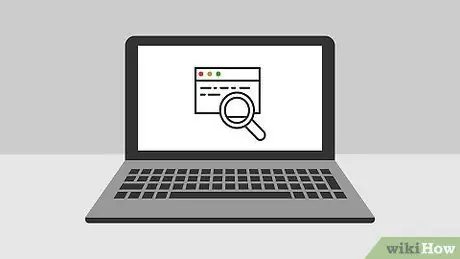
שלב 1. דע את הסיכונים של שימוש בהרשאות שורש
רוב היישומים עם הממשקים הגרפיים אינם מיועדים להתמודד עם הרשאות שורש. הגבל את השימוש בהרשאות לביצוע משימות מסוימות שאתה מבין היטב. שימוש בלתי פוסק בהרשאות יכול לנעול את הגישה שלך לקבצים מסוימים, לגרום ליישומים להגיב או לפתוח חורי אבטחה.
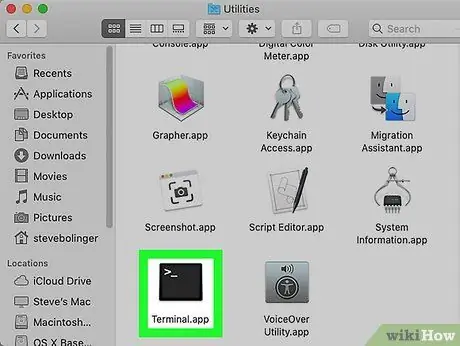
שלב 2. היכנס לחשבון מנהל במחשב שלך, ולאחר מכן פתח מסוף על ידי לחיצה על יישומים → כלי עזר ובחירת מסוף
וודא שחשבון מנהל המערכת בו אתה משתמש מוגן בסיסמה. הטרמינל אינו מאפשר לך לגשת לשורש מחשבון שאין בו סיסמה
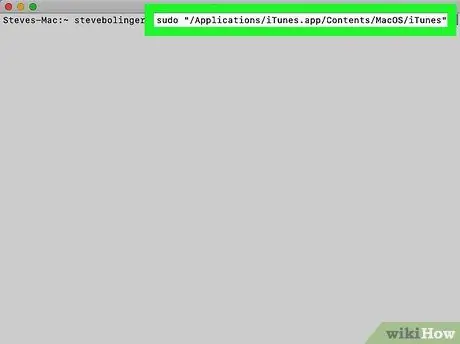
שלב 3. נסה את הדרך המהירה לגשת לשורש
הפקודה "sudo" מאפשרת לך לפתוח יישומים בעלי הרשאות שורש, אך עליך לדעת את הכתובת המלאה של הקובץ הראשי של האפליקציה בחבילה. רוב יישומי Mac המובנים וצד שלישי משתמשים במערכת חבילות דומה. לכן, אתה יכול לנסות את הפקודה הבאה כדי לפתוח את היישום:
-
הזן סודו "\ הכתובת המלאה של חבילת היישומים בכונן.app/Contents/MacOS/שם היישום".
לדוגמה, כדי לפתוח את iTunes, הזן את sudo "/Applications/iTunes.app/Contents/MacOS/iTunes" ולחץ על Return.
- הזן את הסיסמה לחשבון שבו אתה משתמש כעת ולחץ על Return.
- אם הפקודה מצליחה, היישום ייפתח עם הרשאות שורש. עם זאת, אם מסוף מציג הודעת שגיאה "פקודה לא נמצאה", בצע את השלבים הבאים.
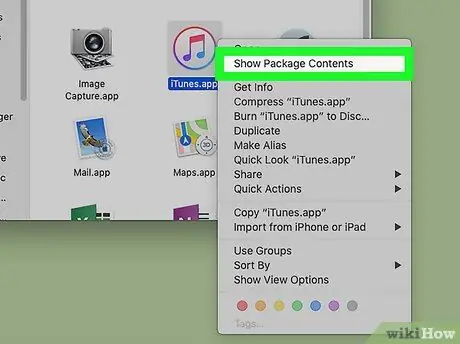
שלב 4. פתח את תוכן חבילת היישום
אם השיטה המהירה למעלה לא עובדת, מצא את האפליקציה ב- Finder ולאחר מכן לחץ באמצעות לחצן העכבר הימני (או לחץ לחיצה על לחצן) על סמל האפליקציה ובחר הצג את תכולת החבילה מהתפריט.
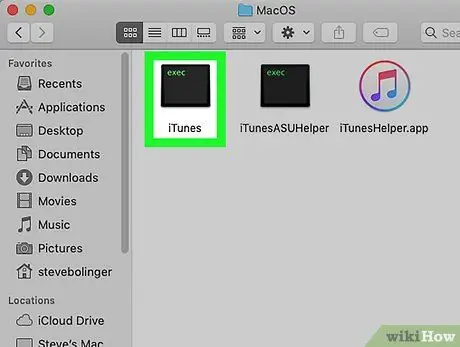
שלב 5. אתר את הקובץ הראשי של התוכנית
כעת, תראה תיקייה אחת או יותר בחבילת היישומים. תוכל למצוא את הקבצים העיקריים של התוכנית בתיקיה זו. באופן כללי, קבצים אלה ממוקמים בתיקייה /תוכן /MacOS.
- באופן כללי, לקובץ הראשי של התוכנית יש אותו שם כמו התוכנית, אך לפעמים יש לו שם אחר, כגון "run.sh".
- הקובץ הראשי של התוכנית כולל בדרך כלל סמל של קופסה שחורה עם "exec" באותיות קטנות.
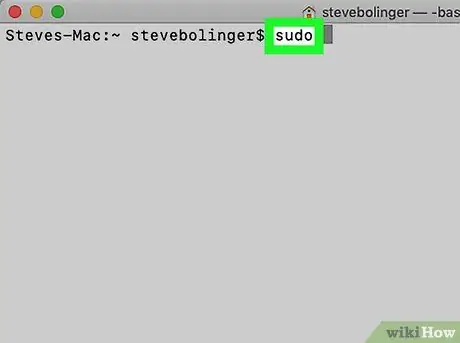
שלב 6. הזן את הפקודה sudo במסוף, ואחריו רווח
אל תזין את הפקודה תחילה.
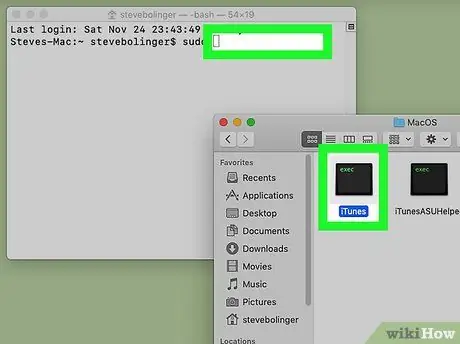
שלב 7. גרור את הקובץ הראשי של היישום לחלון הטרמינל
הכתובת המלאה של קובץ היישום תופיע אוטומטית בחלון הטרמינל.
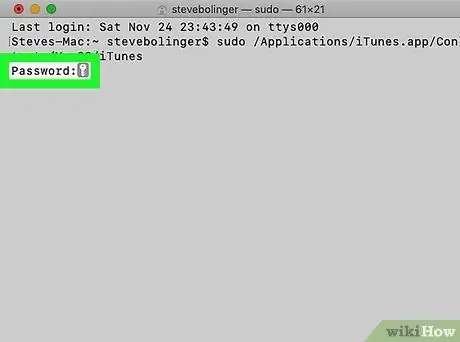
שלב 8. אשר את הפעולה על ידי הזנת הסיסמה
הקש על Return ולאחר מכן הזן את הסיסמה לחשבון שבו אתה משתמש כעת. לאחר מכן הקש שוב על Return. האפליקציה תיפתח עם הרשאות שורש.
שיטה 2 מתוך 3: עם חשבון שאינו מנהל מערכת
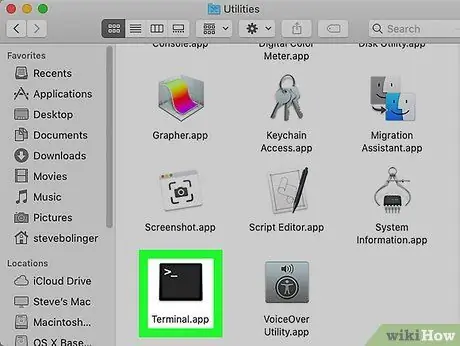
שלב 1. פתח את מסוף עם חשבון שאינו מנהל מערכת כדי להתחיל
רוב מנהלי המערכת מעדיפים להשתמש בחשבונות שאינם מנהלי מערכת, כדי למנוע נזק חמור למחשב הנגרם כתוצאה משגיאות הפעלה או התקפות תוכנה זדונית. שלב זה יאפשר לך גישה זמנית לשורש מבלי להחליף חשבונות, אך עדיין תצטרך סיסמת מנהל לשם כך.
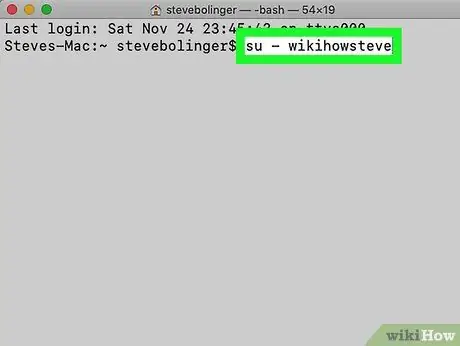
שלב 2. מהמסוף, עברו לחשבון מנהל מערכת
הזן את הפקודה su - ואחריו רווח ושם המשתמש של מנהל המערכת. לאחר מכן הזן את סיסמת מנהל המערכת. כעת תוכל להשתמש בחשבון המנהל במסוף.
אתה לא באמת צריך להשתמש בסימן "-" בפקודה למעלה. הדגל משמש להגדרת משתנה הסביבה למשתנה סביבת חשבון מנהל המערכת. לכן, כדי למנוע נזק מחשב מקרי, מומלץ להשתמש בו
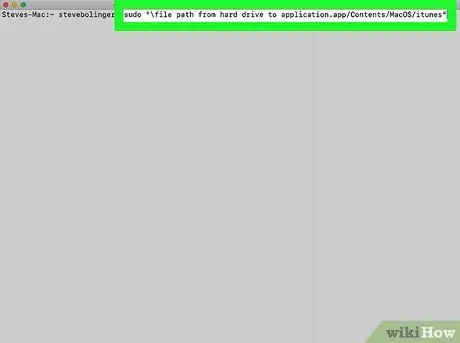
שלב 3. פתח את האפליקציה באמצעות הפקודה "sudo"
באופן כללי, תוכל להשתמש בפקודה sudo "\ כתובת מלאה של חבילת היישום בכונן.app/תוכן/MacOS/שם יישום". אם הפקודה לא עובדת, קרא את השלבים הקודמים.
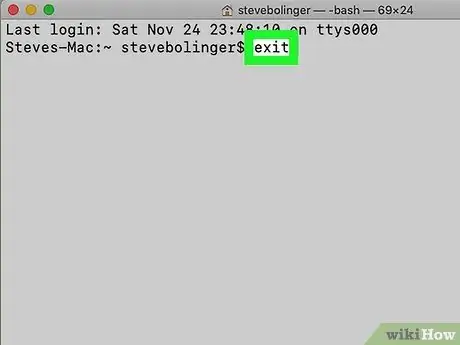
שלב 4. בסיום הגישה לשורש, חזור לחשבון שאינו מנהל מערכת באמצעות פקודת היציאה
לאחר הזנת הפקודה, מסוף יחזור להשתמש בחשבון שאינו מנהל מערכת.
שיטה 3 מתוך 3: פתרון בעיות
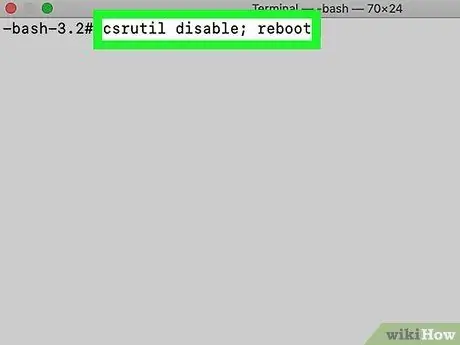
שלב 1. השבת את הגנת תקינות המערכת על ידי ביצוע שלבים אלה
תכונה זו זמינה מאז OS X 10.11 El Capitan מגבילה את הגישה לכל הקבצים, גם לאחר שימוש בחשבון שורש.. אם אינך מצליח לבצע את השינויים הרצויים במערכת, נסה להשבית את SIP. עם זאת, שלב זה מסוכן מאוד, ועלול לפגוע במחשב או בנתונים עליו. לכן בצע את השלב הזה רק אם אתה באמת מבין את הסיכונים.
- לאתחל את המחשב. כאשר אתה שומע את צליל ההתחלה, לחץ לחיצה ממושכת על Command + R כדי להיכנס למצב מצב שחזור.
- בחר כלי עזר מהתפריט בחלק העליון של המסך ולאחר מכן לחץ על מסוף.
- בחלון הטרמינל, הזן את הפקודה csrutil disable; אתחול מחדש.
- המתן עד שהמחשב יופעל מחדש כרגיל, ולאחר מכן נסה את השלבים בראש מאמר זה כדי לפתוח אפליקציות עם הרשאות שורש מלאות. לאחר שתסיים להשתמש באפליקציה, שקול להפעיל מחדש את SIP. בצע את השלבים לביטול SIP, אך החלף את הפקודה השבתה ב- enable.
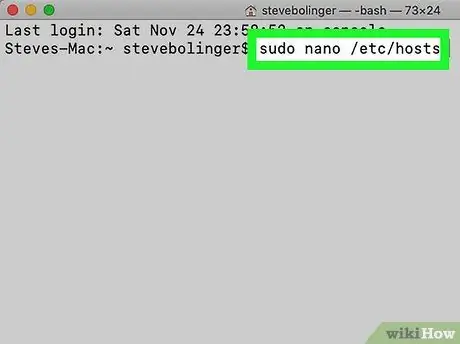
שלב 2. השתמש בננו במקום עורך טקסט עם ממשק גרפי
עריכת קובץ התצורה עם עורך הטקסט במסוף עשויה להיות אופציה בטוחה יותר. ננו הוא עורך טקסט מובנה שניתן להשתמש בו מטרמינל. כדי להשתמש בננו עם הרשאות שורש, השתמש בפקודה sudo nano, ואחריו רווח וכתובת הקובץ. לאחר מכן תוכל לערוך את הקובץ מתוך טרמינל. כשתסיים לערוך את הקובץ, הקש Control + O כדי לשמור את הקובץ, ו- Control + X כדי לצאת מהננו.
- לדוגמה, הפקודה sudo nano /etc /hosts תפתח את קובץ "המארחים" עם הרשאות שורש.
- מומלץ לגבות את קובץ התצורה שברצונך לערוך באמצעות הפקודה sudo cp address) file_address file_backup. לדוגמה, כדי לגבות את קובץ "המארחים" בשם הגיבוי "hosts.backup", הזן את הפקודה sudo cp /etc /hosts /etc/hosts.backup. אם טעית בעריכת הקובץ, שנה את שמו באמצעות הפקודה mv (למשל sudo mv /etc /hosts /etc/hosts.bad) ושחזר את הגיבוי באמצעות sudo cp /etc/hosts.backup /etc /hosts.






